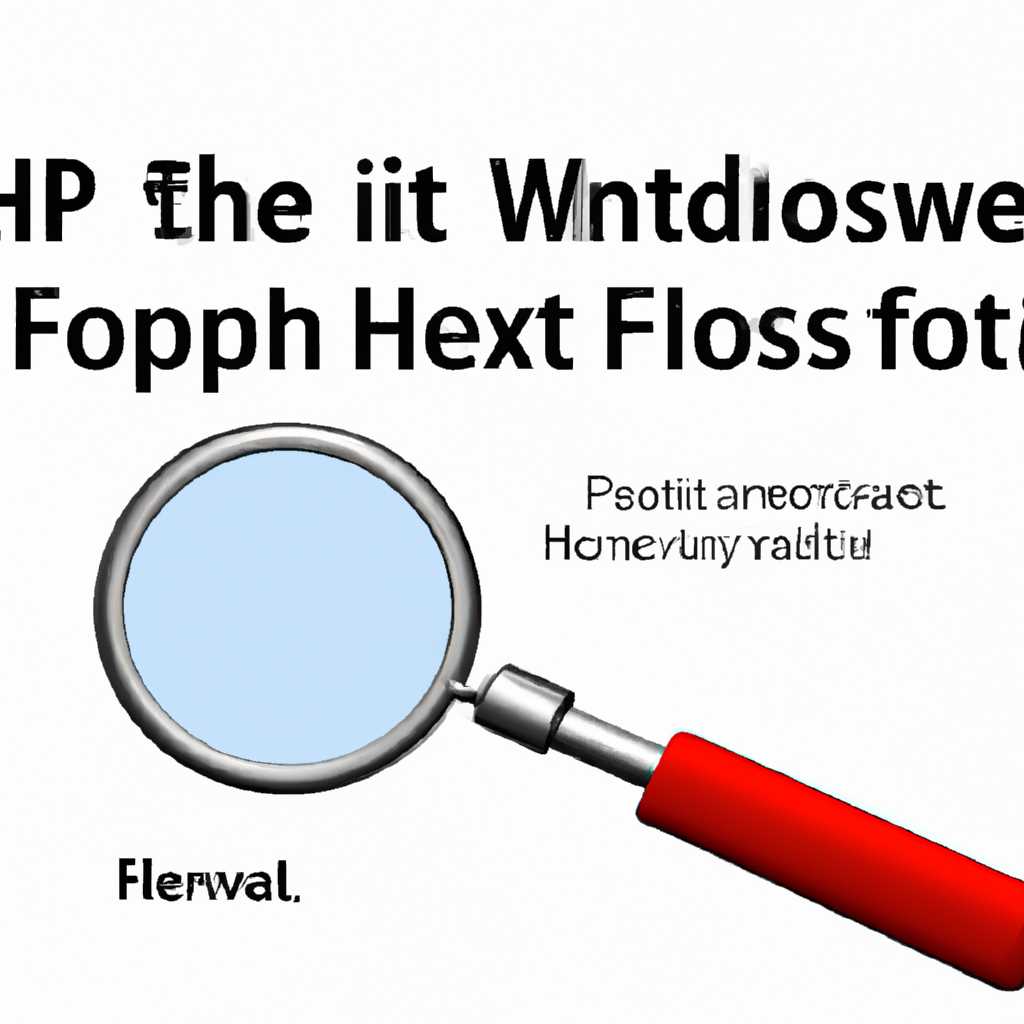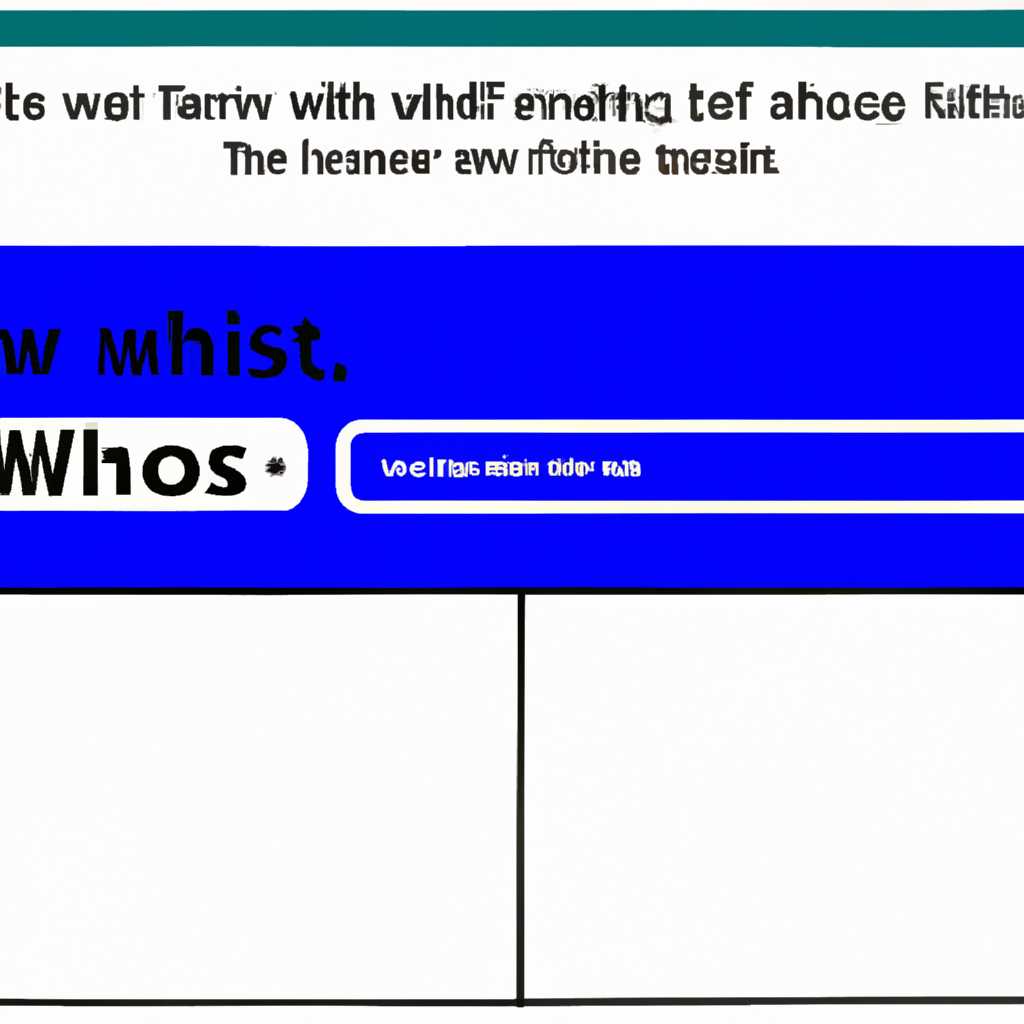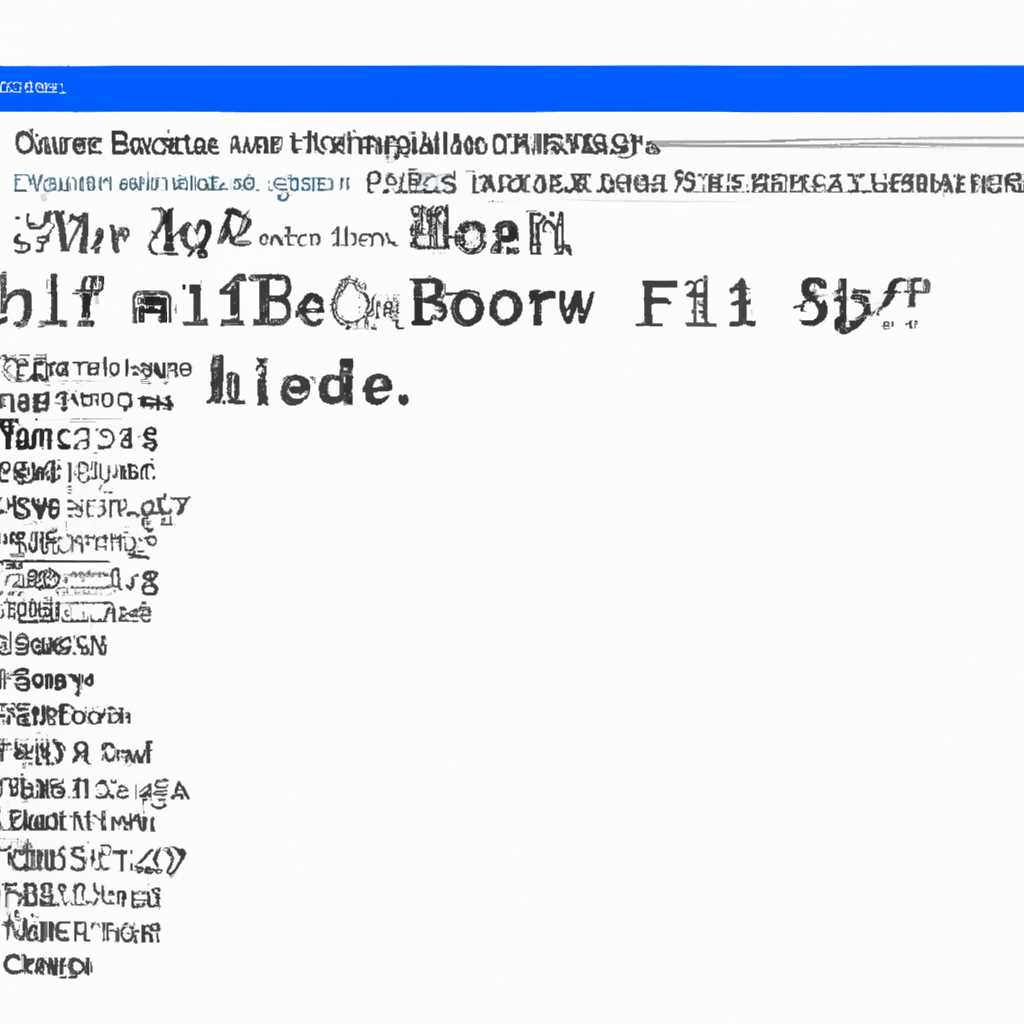- Как исправить ошибку Windows Script Host Не удается найти указанный файл
- Как исправить ошибку Windows Script Host «Не удается найти указанный файл»
- Ошибка «Не удается найти файл сценария» в Windows 10
- Причины ошибки «Не удается найти файл сценария»
- Решение проблемы «Не удается найти файл сценария»
- Причины возникновения ошибки Windows Script Host «Не удается найти указанный файл»
- Решение 5: Запустите антивирусное сканирование
- Решение 4: Выполните проверку системных файлов
- Устранение ошибки когда рабочий стол доступен
- Что делать чтобы такие ошибки не появлялись
- Видео:
- Параметры сервера сценариев windows! Windows Script Host! Как убрать? #4
Как исправить ошибку Windows Script Host Не удается найти указанный файл
В операционной системе Windows иногда возникают ошибки, связанные с выполнением скриптов в Windows Script Host (WSH). Одной из таких ошибок является «Не удается найти указанный файл». Когда вы запускаете файл .vbs или .js, система показывает ошибку, сообщая о невозможности найти указанный файл.
Существует несколько причин возникновения данной ошибки. Одна из них – наличие ошибки в системных файлах или в реестре windows. Вторая – изменение названия или расположения файлов скриптов.
Чтобы исправить ошибку, воспользуйтесь следующими рекомендациями:
- Проверьте, не было ли изменено название или расположение скрипта. Если файлы были перемещены, изменьте путь к ним.
- Удалите записи о запускаемых скриптах из планировщика задач. Для этого откройте контекстное меню Пуск, выберите пункт «Запуск», щелкните правой кнопкой мыши по нужному скрипту и выберите «Удалить».
- Проверьте системные файлы на наличие ошибок с помощью команды sfc /scannow. Данная команда проверит целостность файлов в системе и попытается восстановить испорченные файлы.
- Выполните регистрацию скрипта заново. Для этого откройте командную строку от имени администратора и введите следующую команду: regsvr32 %systemroot%\system32\vbscript.dll
- Если все вышеперечисленные действия не помогли, проверьте компьютер на наличие вредоносного программного обеспечения. Установите и запустите антивирусное программное обеспечение для проведения проверки системы на наличие вирусов и вредоносного ПО.
После выполнения этих действий перезагрузите компьютер и попробуйте выполнить скрипт снова. Если ошибка с файлом «Не удается найти указанный файл» перестала появляться, значит, вы успешно исправили проблему.
Если же проблема осталась, попробуйте установить обновления системы Windows и проверить файловую систему на наличие ошибок с помощью команды chkdsk.
Следуя указанным рекомендациям, вы сможете устранить ошибку Windows Script Host «Не удается найти указанный файл» и продолжить корректную работу вашего компьютера.
Как исправить ошибку Windows Script Host «Не удается найти указанный файл»
Одна из наиболее распространенных ошибок, с которой многие пользователи Windows могут столкнуться, это ошибка Windows Script Host «Не удается найти указанный файл». Эта ошибка может возникнуть во время запуска запланированных заданий, скриптов или программ, которые используют Windows Script Host для выполнения.
Если вы столкнулись с этой ошибкой, проверьте следующие причины и попытайтесь исправить ее.
- Проверьте, существует ли указанный файл или путь к нему действительно существует. Возможно, файл был удален или перемещен.
- Убедитесь, что вы запускаете скрипт от имени администратора или с правами администратора. Для этого щелкните правой кнопкой мыши на скрипте и выберите «Запуск от имени администратора».
- Проверьте, существует ли у вашего пользователя раздел «Windows Script Host» в реестре. Для этого откройте редактор реестра, перейдите к разделу «HKEY_CURRENT_USER\Software\Microsoft», проверьте наличие раздела «Windows Script Host». Если его нет, создайте новый раздел с названием «Windows Script Host».
- Проверьте, есть ли ошибки в вашей системе, которые могут привести к возникновению этой ошибки. Запустите антивирусное программное обеспечение или любое другое программное обеспечение для проверки наличия ошибок в системе.
- Проверьте, можно ли запустить другие скрипты или программы с использованием Windows Script Host. Если вы не можете запустить никакие скрипты или программы с использованием Windows Script Host, то эта ошибка может быть вызвана проблемой с самим Windows Script Host. В этом случае попробуйте переустановить или обновить Windows Script Host.
Если причины ошибки не ясны, вы можете найти ответы на форумах, где пользователи обсуждают и решают подобные проблемы. Задайте свой вопрос и получите ответы от специалистов.
В случаях, когда вы не можете найти указанный файл, вам нужно сделать следующее:
- Попытайтесь найти файл на другом компьютере. Если файл доступен на другом компьютере, скопируйте его на свой компьютер.
- Если у вас есть антивирусное программное обеспечение, запустите его для проверки файлов на предмет вирусов или вредоносного кода. Удалите или карантинируйте любые обнаруженные угрозы.
- Попробуйте скачать файл с интернета или получить его от других надежных источников.
- Если файл все еще не найден, попробуйте найти альтернативные решения или скрипты, которые могут заменить отсутствующий файл.
Возникновение ошибки «Не удается найти указанный файл» может быть вызвано различными причинами, и для каждого случая требуется свое решение. Помните, что перед изменением или удалением файлов всегда рекомендуется создавать резервную копию данных, чтобы избежать потери важной информации.
Ошибка «Не удается найти файл сценария» в Windows 10
Причины ошибки «Не удается найти файл сценария»
Ошибки Windows Script Host (WSH) могут возникать по разным причинам. Вот некоторые из них:
- Отсутствие заданного файла сценария. Возможно, файл был удален или перемещен.
- Неправильно указан путь к файлу сценария, что приводит к невозможности его найти.
- Неправильно настроенные ассоциации файлов, что приводит к неправильному запуску скриптовых файлов.
- Вредоносные программы, такие как вирусы или вредоносные скрипты, которые могут блокировать выполнение скриптов.
Решение проблемы «Не удается найти файл сценария»
Чтобы исправить ошибку «Не удается найти файл сценария» в Windows 10, следуйте этим шагам:
- Проверьте, что файл сценария действительно находится в нужном месте. Если файл отсутствует, восстановите его из резервной копии или переустановите программу, которая требует этот файл.
- Убедитесь, что путь к файлу сценария указан правильно. Если вы не уверены, где находится файл, выполните поиск по системным файлам через меню «Пуск».
- Проверьте ассоциации файлов. Щелкните правой кнопкой мыши на файле сценария (.vbs или .script), выберите «Открыть с помощью» и убедитесь, что выбрано правильное приложение для открытия скриптов.
- Проведите проверку на наличие вредоносных программ. Нажмите комбинацию клавиш Win+R и введите «msconfig», чтобы открыть Менеджер задач. Перейдите на вкладку «Загрузка» и отключите подозрительные записи.
- Запустите системное сканирование на предмет вредоносных программ.
- Нажмите на кнопку «Пуск», найдите «Параметры» и выберите «Обновление и безопасность».
- На вкладке «Защита от вредоносного ПО» выберите «Выполните проверку на наличие вредоносного ПО».
- Нажмите кнопку «Сканирование сейчас» и дождитесь окончания сканирования.
- Измените значения в реестре. Нажмите комбинацию клавиш Win+R, введите «regedit» и нажмите Enter, чтобы открыть Редактор реестра. Найдите следующий путь: HKEY_CURRENT_USER\Software\Microsoft\Windows Script Host\Settings. В правой части окна найдите значение «Enabled». Если оно равно «0», измените его на «1».
После выполнения этих заданий, перезагрузите компьютер, чтобы применить изменения. После этого ошибка «Не удается найти файл сценария» не должна больше появляться.
Если эти решения не помогли исправить ошибку, возможно, причина кроется в другом месте. Рекомендуется обратиться за помощью к специалисту или в техническую поддержку Microsoft.
Причины возникновения ошибки Windows Script Host «Не удается найти указанный файл»
Ошибки Windows Script Host могут возникать по разным причинам. Ошибка «Не удается найти указанный файл» часто возникает при запуске скриптов в системе Windows, которые ссылается на файл, но этот файл не доступен.
Ошибки Windows Script Host могут возникать по следующим причинам:
- Вирусы и вредоносные программы. Они могут повредить или удалить необходимые файлы для работы Windows Script Host.
- Неправильные значения в реестре. Если значение ключа «Userinit» в ветке реестра «HKLM\Software\Microsoft\Windows NT\CurrentVersion\Winlogon» указывает на неправильный файл или отсутствует, то может возникнуть ошибка.
- Неправильные пути к файлам скриптов. Если скрипт находится в неправильном месте или его название было изменено, то возникает ошибка «Не удается найти указанный файл».
- Пустой скрипт. Если скрипт, который должен запускаться, оказывается пустым, то при его выполнении возникнет ошибка.
- Ошибка в системных файлах. Эти ошибки могут возникать при повреждении или отсутствии системных файлов, необходимых для работы Windows Script Host.
Чтобы устранить ошибку «Не удается найти указанный файл» в Windows Script Host, вы можете сделать следующее:
- Проверьте, что файл скрипта действительно существует по указанному пути. Если файл не существует, то проверьте правильность указанного пути и название файла.
- Выполните сканирование компьютера на наличие вирусов с помощью антивирусной программы. Вирусы могут повредить файлы системы, включая файлы Windows Script Host.
- Проверьте значения ключей в реестре. Убедитесь, что значение ключа «Userinit» в ветке «HKLM\Software\Microsoft\Windows NT\CurrentVersion\Winlogon» содержит правильный путь к файлу «userinit.exe».
- Установите все доступные обновления для операционной системы Windows. Обновления могут содержать исправления для ошибок Windows Script Host.
- Если вы не знаете, как исправить ошибку самостоятельно, обратитесь за помощью к специалистам или в Интернет-сообщество, где вы можете найти ответы на свои вопросы и решения проблем.
Причины возникновения ошибки Windows Script Host «Не удается найти указанный файл» могут быть разными, и каждая ошибка требует индивидуального решения. Важно следовать рекомендациям для устранения данной ошибки и быть внимательным при внесении изменений в системные файлы и реестр.
Решение 5: Запустите антивирусное сканирование
Если вы продолжаете сталкиваться с ошибкой «Windows Script Host: Не удается найти указанный файл», то одной из возможных причин ее возникновения может быть наличие вирусов или вредоносных скриптов на вашем компьютере. Чтобы проверить это, можно запустить антивирусное сканирование системы.
Для этого в Windows 10 вы можете воспользоваться встроенным антивирусом Microsoft — Windows Defender. Для запуска сканирования выполните следующие шаги:
- Нажмите клавишу Win + I, чтобы открыть окно «Настройки».
- На панели «Настройки» выберите раздел Обновление и безопасность.
- В левой части окна выберите раздел Защита от вирусов и угроз.
- В правой части окна нажмите на ссылку Сканирование параметров безопасности.
- В открывшемся окне нажмите на кнопку Сканер Microsoft Defender Offline.
- Перед вами появится окно с описанием процесса и требованием сохранить все открытые файлы. Убедитесь, что у вас нет открытых документов или программ, затем нажмите кнопку Сканирование сейчас.
- Дождитесь окончания сканирования. Если в ходе сканирования будут обнаружены вирусы или вредоносные файлы, следуйте инструкциям для их удаления или карантина.
После завершения сканирования перезагрузите компьютер и проверьте, появляются ли ошибки «Windows Script Host: Не удается найти указанный файл». Если проблема сохраняется, переходите к следующему решению.
Решение 4: Выполните проверку системных файлов
Если вы продолжаете сталкиваться с ошибкой «Windows Script Host: Не удается найти указанный файл» в различных контекстах, то это может быть связано с наличием поврежденных системных файлов. Чтобы исправить эту ошибку, вам нужно выполнить проверку системных файлов, чтобы найти и восстановить поврежденные файлы.
Вот пошаговая инструкция о том, как выполнить проверку системных файлов:
- Нажмите комбинацию клавиш Win + R, чтобы открыть окно «Выполнить».
- В поле «Открыть» введите значение sfc /scannow и нажмите кнопку «ОК».
- Окно командной строки откроется и начнется процесс проверки системных файлов. Это может занять некоторое время.
- После завершения проверки системных файлов, вы получите результаты, указывающие на наличие или отсутствие поврежденных файлов.
- Если система обнаружит поврежденные файлы, она попытается восстановить их автоматически. В случае, если автоматическое восстановление невозможно, вам может понадобиться использовать установочный диск Windows или образ системы для восстановления поврежденных файлов.
Проверка системных файлов может помочь исправить ошибку «Windows Script Host: Не удается найти указанный файл» во многих случаях, особенно если она вызвана поврежденными файлами системы. Однако, если ошибка продолжает появляться даже после выполнения проверки системных файлов, вам может потребоваться попробовать другие решения.
Устранение ошибки когда рабочий стол доступен
Ошибки «Не удается найти указанный файл» скриптов Windows Script Host могут возникать по разным причинам. В данной инструкции мы рассмотрим одну из возможных причин и предложим решение, когда рабочий стол доступен.
1. Нажмите комбинацию кнопок «Win+R». Появится окно «Выполнить».
2. В поле ввода введите «regedit» и нажмите кнопку «ОК». Запустится Реестр Windows.
3. В Реестре перейдите по следующему пути:
HKEY_LOCAL_MACHINE\SOFTWARE\Microsoft\Windows Script Host\Settings.
4. В правой части окна найдите запись с именем «Enabled» и убедитесь, что ее значение равно 1. Если значение отличается, измените его на 1.
5. Затем перейдите по следующему пути:
HKEY_CURRENT_USER\SOFTWARE\Microsoft\Windows Script Host\Settings.
6. Снова найдите запись «Enabled» и убедитесь, что ее значение равно 1. Если значение отличается, измените его на 1.
7. Закройте Реестр Windows.
8. Если в вашей системе установлено антивирусное программное обеспечение, выполните проверку системы на наличие вирусов и вредоносного ПО. Удалите или обезвредьте обнаруженные угрозы.
9. После выполнения вышеперечисленных действий перезагрузите компьютер.
После перезагрузки компьютера ошибка «Не удается найти указанный файл» скриптов Windows Script Host не должна больше возникать, и рабочий стол будет доступен для работы.
Обратите внимание, что данная инструкция предназначена только для случаев, когда рабочий стол доступен и возникает ошибка «Не удается найти указанный файл» скриптов Windows Script Host. Если у вас возникли другие ошибки или рабочий стол недоступен, обратитесь к системному администратору или проведите более глубокий анализ возможных причин ошибок.
Что делать чтобы такие ошибки не появлялись
Ошибки Windows Script Host, такие как «Не удается найти указанный файл», могут быть вызваны различными причинами, включая проблемы с системными файлами, наличие вредоносного ПО или неверные настройки скриптов. Чтобы предотвратить возникновение подобных ошибок, вы можете предпринять следующие действия:
- Обновите антивирусное программное обеспечение и выполните полную проверку на наличие вредоносных программ.
- Установите все доступные обновления Windows, чтобы исправить возможные проблемы со системными файлами.
- Проверьте содержимое папки «C:\Windows\System32» и удалите any скриптов или файлов, которые могут вызывать ошибки. Перед удалением файлов, убедитесь, что вы понимаете их назначение и сохраните резервные копии при необходимости.
- Проверьте реестр Windows на наличие ошибок или неправильных записей, которые могут вызывать ошибки Windows Script Host. Для этого откройте редактор реестра, нажав комбинацию клавиш Win + R, введите «regedit» и нажмите Enter. Затем перейдите к следующему пути: HKEY_LOCAL_MACHINE\SOFTWARE\Microsoft\Windows Script Host\Settings. Если в этом разделе есть записи с пустым значением, выберите и удалите их.
- Измените настройки скриптов Windows, чтобы запускались только надежные скрипты. Для этого откройте редактор групповых политик, нажав комбинацию клавиш Win + R, введите «gpedit.msc» и нажмите Enter. Затем перейдите к следующему пути: Конфигурация пользователя -> Административные шаблоны -> Компоненты Windows -> Windows Script Host -> Запретить выполнение скриптов Windows. Выберите «Включено» и нажмите «Применить» для сохранения изменений.
После выполнения указанных действий вероятность появления ошибок Windows Script Host должна значительно снизиться. Однако, если проблема остается, рекомендуется обратиться к специалистам или посетить форумы Microsoft для получения более подробной информации и дальнейшего решения проблемы.
Видео:
Параметры сервера сценариев windows! Windows Script Host! Как убрать? #4
Параметры сервера сценариев windows! Windows Script Host! Как убрать? #4 by Никита Сергеевич 13,616 views 3 years ago 7 minutes, 26 seconds